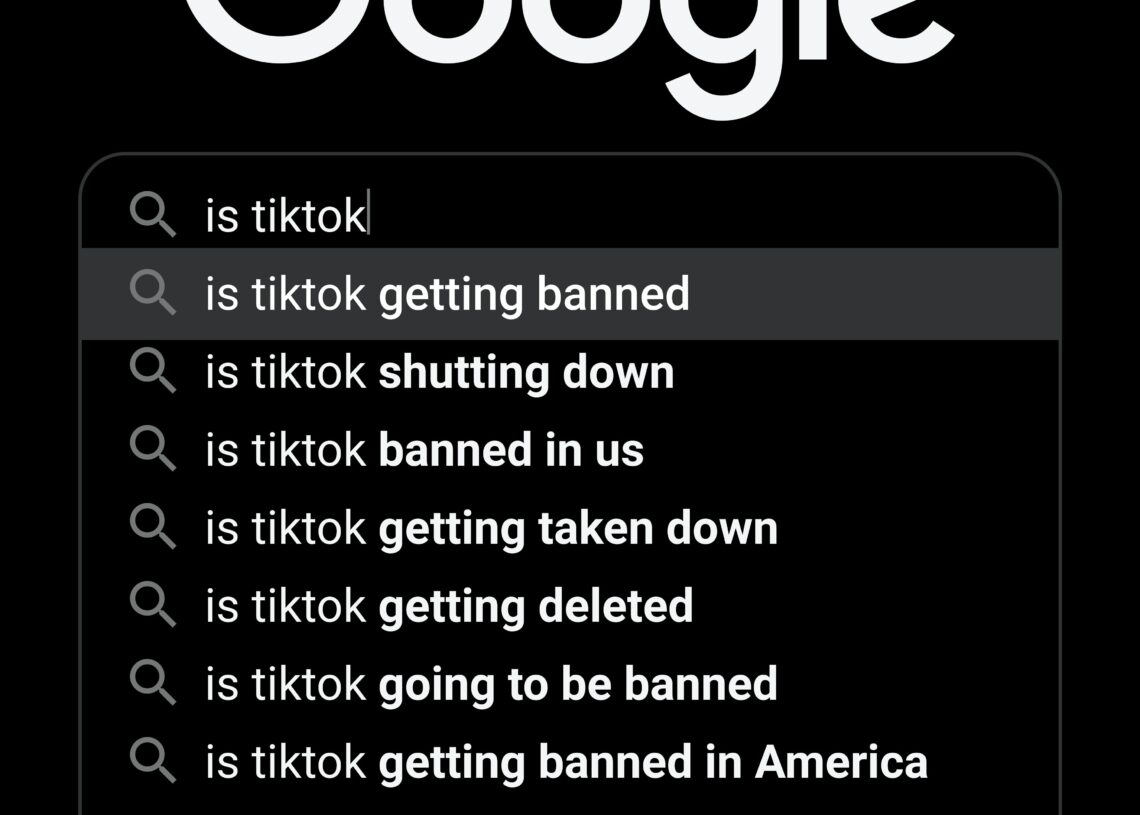iPhone : Comment ajouter des widgets, personnaliser l’accueil et modifier les icônes
🔎
Avec iOS 14, vous pouvez personnaliser votre écran d’accueil en ajoutant des widgets dynamiques et en modifiant les icônes des applications
La version iOS 14 sortie ce mois de septembre a apporté sur les iPhones et iPads (avec iPadOS) une amélioration esthétique de l’écran principal de l’appareil plutôt importante et bien meilleure. Comme il a toujours été possible de le faire sur un téléphone Android, enfin, même sur les iPhones il est désormais possible d’ajouter des widgets non seulement sur l’écran de verrouillage, mais aussi à l’écran d’accueil avec des icônes pour lancer des applications. Le nouveau style de widget est plus attrayant visuellement, rendant l’écran de chaque iPhone plus personnalisé et différent de celui des autres personnes, et même s’il perd un peu d’interactivité, il offre une plus grande richesse d’informations.
De plus, il est également possible changer les icônes de l’application, comme c’est le cas sur les smartphones Samsung et Android, en choisissant le jeu d’icônes préféré.
Les widgets sur l’iPhone peuvent avoir jusqu’à trois tailles : petite, moyenne et grande. Lorsque vous ajoutez l’un de ces widgets à l’écran d’accueil, les icônes des applications se déplacent automatiquement pour lui faire de la place. Un petit widget de l’écran d’accueil occupe une grille 2×2 (l’espace de 4 icônes), le moyen occupe l’espace de 8 applications avec une disposition 4×2, le grand widget a la taille 4×4 de 16 applications. Lors de l’ajout d’un widget à partir de la bibliothèque de widgets, en appuyant sur une application avec des widgets disponibles, vous pouvez parcourir les différentes tailles disponibles.
Toutes les applications n’offrent pas de widgets dans les trois dimensions, bien que beaucoup, comme Fitness, Calendrier et Musique, le fassent. Certains proposent des widgets avec différents types de données. Par exemple, le widget Actualités vous permet de choisir si vous souhaitez voir les principaux titres du jour ou les actualités sur un sujet spécifique. Il n’est pas obligatoire de couvrir l’écran de l’iPhone de widgets, vous ne pouvez pas non plus en ajouter ou en insérer un ou deux selon vos préférences.
LIRE AUSSI : Comment activer les widgets sur iPhone et iPad
Comment ajouter des widgets sur iPhone
Pour ajouter un widget à l’écran d’accueil vous pouvez ouvrir la vue Aujourd’hui, toucher et maintenir l’un des widgets existants, puis le déplacer vers l’écran d’accueil et relâcher votre doigt.
Vous pouvez également ajouter un nouveau widget directement à l’écran d’accueil en appuyant longuement n’importe où sur l’écran. Entrer en mode édition (mode Appuyez sur Touchez), appuyez sur le bouton + dans le coin supérieur gauche de l’écran et choisissez l’un des widgets prédéfinis ou appuyez sur l’une des applications pour voir quels widgets sont proposés.
En choisissant le widget, vous pouvez faire défiler vers la gauche ou vers la droite pour voir les différents types selon la taille ou, dans certains cas, le type d’informations à voir. Enfin, touchez et faites glisser le widget en maintenant enfoncé votre doigt et déplacez-le à la position souhaitée sur l’écran d’accueil. Appuyez sur Terminé pour quitter le mode d’édition.
Les widgets individuels peuvent également être modifiés après les avoir ajoutés. Pour cela, appuyez longuement sur l’un d’eux jusqu’à ce que le menu contextuel s’affiche. Appuyez ensuite sur le bouton de modification du widget et utilisez les différentes options disponibles pour le personnaliser.
Pour supprimer un widget il suffit d’appuyer dessus et de le maintenir enfoncé jusqu’à ce que le bouton apparaisse Effacer.
Créer une collection de Widgets (Smart Stack Widget)
Un type spécial de widget est celui appelé « Widget de pileUne Smart Stack est un widget qui est essentiellement composé d’autres widgets, à savoir un collection. À partir de la pile, vous pouvez lire les différentes informations de plusieurs widgets, de manière cyclique tout au long de la journée, en essayant d’afficher le contenu le plus pertinent possible et peut être personnalisé et optimisé. Jusqu’à 10 widgets différents peuvent être regroupés dans une seule collection.
Pour créer une collection ou une pile à partir de deux widgets ou plus ou ajoutez une source de contenu à une pile, appuyez sur un widget que vous souhaitez ajouter à une pile intelligente, ou faites glisser le widget de pile sur l’écran et déposez-le dans un espace vide. Vous pouvez également le déposer sur un autre widget existant pour créer une pile intelligente avec ce widget déjà inclus. Une fois que vous avez créé une pile, vous pouvez ajouter d’autres widgets en utilisant la procédure normale, mais en les déposant au-dessus de la collection.
Une pile créée peut être modifiée le toucher et le tenir. Depuis le menu qui apparaît, appuyez sur le bouton Modifier du menu contextuel puis faites glisser les différents thèmes et barres d’informations pour organiser l’ordre dans lequel ils doivent apparaître. Vous pouvez supprimer des widgets de la pile en faisant glisser l’une des barres vers la gauche. L’interrupteur du rotation intelligente permet de laisser au système le soin de choisir les widgets à afficher en fonction du moment.
Meilleurs widgets à ajouter sur iPhone
Application pour personnaliser et créer de nouveaux widgets
La première application qui devrait être ajoutée pour avoir plus de widgets disponibles sur l’iPhone est Widgetsmith téléchargeable gratuitement sur l’App Store d’Apple. Avec WidgetSmith, vous pouvez ajouter différents types de widgets à l’écran d’accueil iOS 14, modifiez leur taille et même stylisez les widgets à votre guise et selon votre style graphique et vos couleurs préférées. Les widgets sont regroupés par type de fonctionnalité et peuvent afficher l’heure, le calendrier, les rappels, la météo (payant), les statistiques de l’application de santé, les marées (payant) et la position des planètes. Vous pouvez également créer des widgets personnalisés pour afficher des photos, du texte ou des blancs colorés.
Une fois l’application installée, ouvrez-la puis sélectionnez la taille du widget en choisissant entre petit, moyen et grand. Appuyez ensuite sur la case Widget par défaut et sélectionnez le style (date, heure, personnalisé, etc.). Ici, vous pouvez également modifier le type de police, la couleur de la teinte et la couleur de l’arrière-plan. Enregistrez ensuite vos sélections.
De retour à l’écran d’accueil de l’iPhone, appuyez longuement sur une zone vide et appuyez sur le bouton « + » pour ajouter un widget. Faites défiler vers le bas, appuyez sur « WidgetSmith« puis appuyez sur pour ajouter un widget de la même taille que la zone vide disponible ou plus petit.
Autres widgets utiles
- Google, pour effectuer des recherches rapides.
- Widgets de couleur améliore la création de widgets avec plus d’options pour changer la couleur et insérer des caractères particuliers.
- Widget photo vous permet d’insérer vos photos préférées sur l’écran d’accueil de l’iPhone.
- Assistant de widgets, pour créer des widgets hautement personnalisés.
- HeyWeather, un widget météo différent.
- Volière, un widget dédié à Twitter.
- Gilet de vecteur, pour ceux qui investissent en bourse.
- Tâches est une application pour créer des widgets de rappel, des listes (de courses par exemple) et des objectifs à atteindre.
- Meilleurs entraînements personnels, avec données d’entraînement
- SolarWatch, pour connaître les heures de lever et de coucher du soleil ainsi que les prévisions météorologiques et de température.
- Podomètre ++, un podomètre facile
Comment personnaliser les icônes des applications iPhone ?
Avec iOS 14, vous pouvez personnaliser l’écran d’accueil de l’iPhone non seulement avec des widgets, mais aussi choisir différentes icônes pour les applications. Pour ce faire, démarrez l’application Commandes et appuyez sur l’icône « + » pour créer une nouvelle action. appuyer sur Ajouter une action puis sélectionnez l’application à styliser. Une fois que vous avez créé la commande pour ouvrir une application, appuyez sur l’icône avec trois points, pour trouver des options à ajouter à l’écran d’accueil, pour donner un nom au lien, puis parcourez l’image. La procédure est un peu ennuyeuse et pas aussi simple que sur les smartphones Android où il suffit d’installer un ensemble d’icônes pour les changer toutes ensemble.
Explorez d’avantage plus d’articles dans nos catégories Internet, Technologie et encore Ordinateur et internet.
On vous remercie pour votre visite et on espère que notre article iPhone : Comment ajouter des widgets, personnaliser l’accueil et modifier les icônes
vous aide, on vous invite à partager l’article sur Facebook, instagram et e-mail avec les hashtags ☑️ #iPhone #Comment #ajouter #des #widgets #personnaliser #laccueil #modifier #les #icônes ☑️!